ghost win7极速规范版32位萝卜家园系统最新安装办法
ghost win7极速标准版32位萝卜家园系统最新安装方法。ghost win7极速标准版32位萝卜家园系统,是小编比较看重的一个电脑操作系统,大家也是非常喜欢ghost win7极速标准版萝卜家园系统,所以经常都会问到,如何安装ghost win7萝卜家园系统,接下来当然由小编告诉你ghost win7极速标准版32位萝卜家园系统安装教程。以下就是具体的ghost win7极速标准版32位萝卜家园系统安装方法。
系统安装前准备资料:
1、先下载一个ghost版的win7操作系统,用“新萝卜家园 Ghost Win7(32位) Sp1 电脑城装机 2014.07+旗舰版”做演示。

windows732位萝卜家园安装教程图1
2、下载好后文件为ISO文件,所以我们要先把它全部解压出来(最好下载在D盘或E盘根目录下)
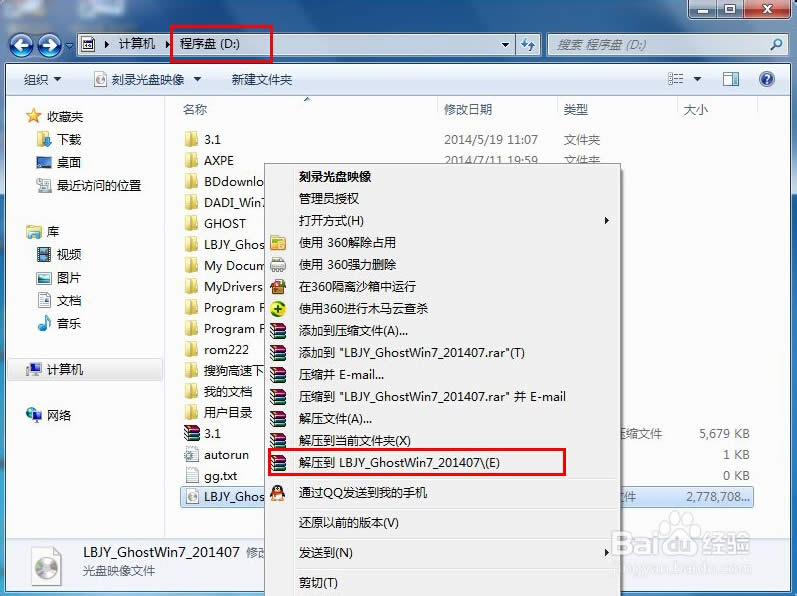
windows732位萝卜家园安装教程图2
新萝卜家园 Ghost Win7 系统硬盘安装步骤:
1、解压之后得到如图的文件,打开GHOST文件里的“OneKey”硬盘安装器。
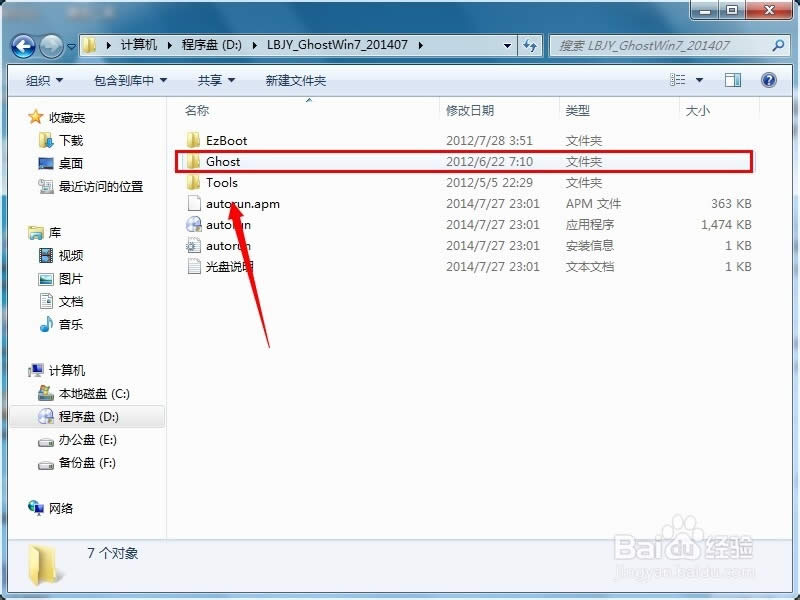
windows732位萝卜家园安装教程图3
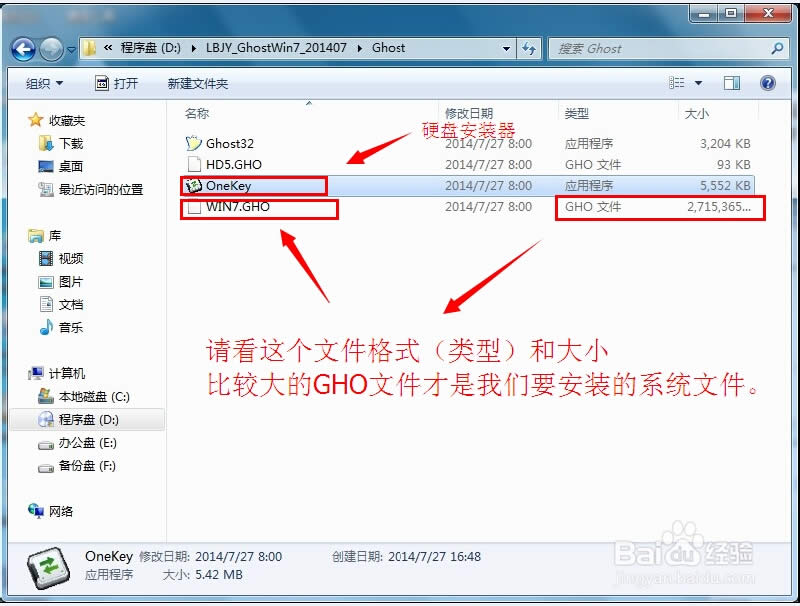
windows732位萝卜家园安装教程图4
2、运行“ONEKEY.EXE”硬盘安装器就会出现下面的界面,一般就是默认就可以了,然后点“执行/确定”
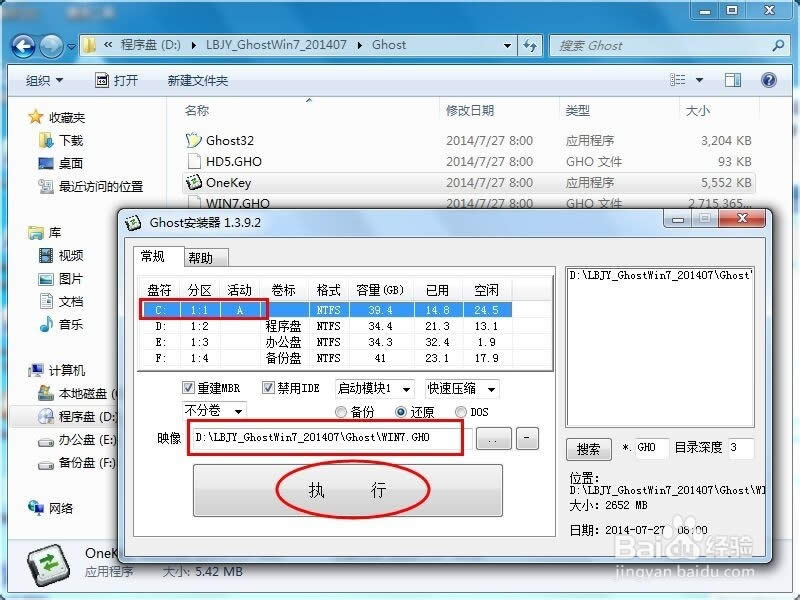
windows732位萝卜家园安装教程图5
3、按上面的操作后就会出现以下的界面,当然我们要点“是”(有些电脑是不会出现这个提示就会自动关重新启动,这是正常现象,因为系统安装器不一样)
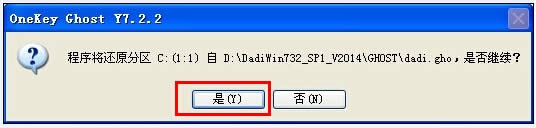
windows732位萝卜家园安装教程图6
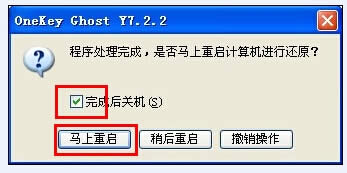
windows732位萝卜家园安装教程图7
4、按操作点“是”以后,马上会自动重启计算机,等重启以后Windows7基本算是安装完成了,后面我们就不用管了。因为我们的系统都是全自动安装。不用我们任何操作!如果电脑没有重启的话,请重新开机。(有些电脑是不会出现这个提示就会自动关重新启动,这是正常现象因为系统安装器不一样)
系统会重启,进入如下画面,不用管它。为方便大家可以把安装截图给大家看一下!

windows732位萝卜家园安装教程图8
几秒后进入安装win7纯净系统状态。。。
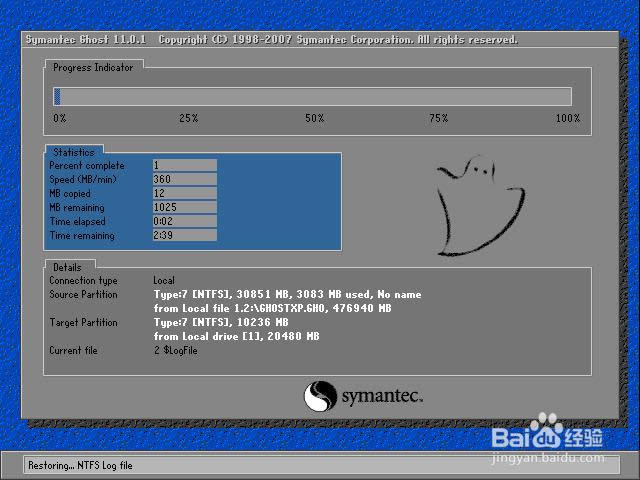
windows732位萝卜家园安装教程图9
百分百后电脑会重启,系统重装完成,出现熟悉的画面后。。。

windows732位萝卜家园安装教程图10

windows732位萝卜家园安装教程图11
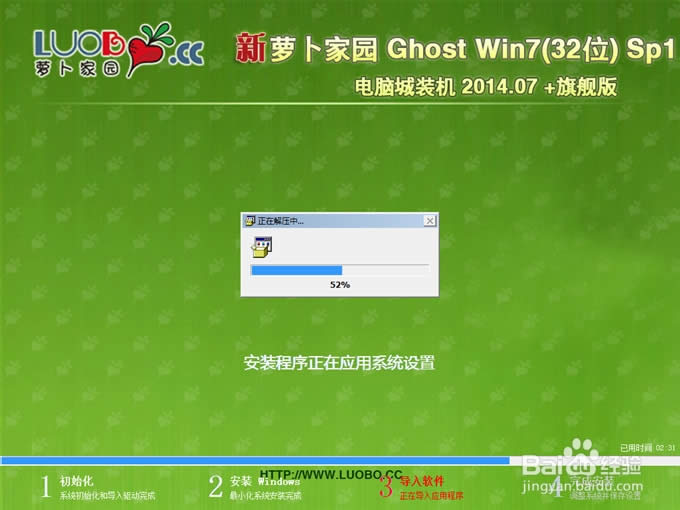
windows732位萝卜家园安装教程图12

windows732位萝卜家园安装教程图13
这就是win7系统之家小编给你们介绍的windows732位萝卜家园安装教程了,你们看完win7系统之家小编展示的安装萝卜家园win7过程以后,是不是完全迷住了,不过不要迷住小编那帅气的外貌哦,所以说安装萝卜家园win7系统就是这么简单。
……